このページでは
エクセルの表に入力した
数値で計算の答えに
余りがあった時に
余り値だけを表示する
方法をお知らせしています。
実例として
割り算をして、
その答えを関数で自動表示し
別のセルに
余りの数値だけを
表示するようにしています。
エクセルの画面画像を使い
説明していますので理解し易いと思います。
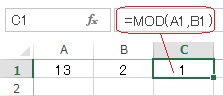
◆「MOD」関数の使い方
エクセルの
「MOD」関数は
指定したセルの数値を
指定したセルの数値で割り
割り切れた余りの数値を表示できます。
エクセルの「MOD」関数は
「=MOD(A1,B1)」のように
「( )」内に
数値のあるセルの番号を指定します。
「 , 」で区切り、
割る数値を入力するセルの
番号を指定します。
「C1」セルに
「MOD(A1,B1)」と入力しました。
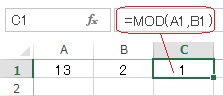
「A1」セルの数値は
「13」です。
それを
「B1」セルの
「2」で割りました。
整数で割り切れる数が
「12」なので
割り算をして余った数が
「C1」セルに
「1」と表示されました。
次は
エクセルの引数をすべて掛け合わせた数を求めるPRODUCT関数です。
・合計から最大/最小 必要な値を表示SUBTOTAL 関数の使い方